Página de inicio de Profitability and Cost Management
Al iniciar sesión, aparece la página de inicio de Profitability and Cost Management.
La elección del nivel de seguridad, el rol y el tema determina la apariencia exacta de Profitability and Cost Management. La siguiente figura muestra el fondo e iconos actuales predeterminados de Azul celeste. Es posible que su pantalla pueda parecer diferente dependiendo de la selección disponible en Herramientas, Apariencia.
Figura 3-1 Rentabilidad y gestión de costes
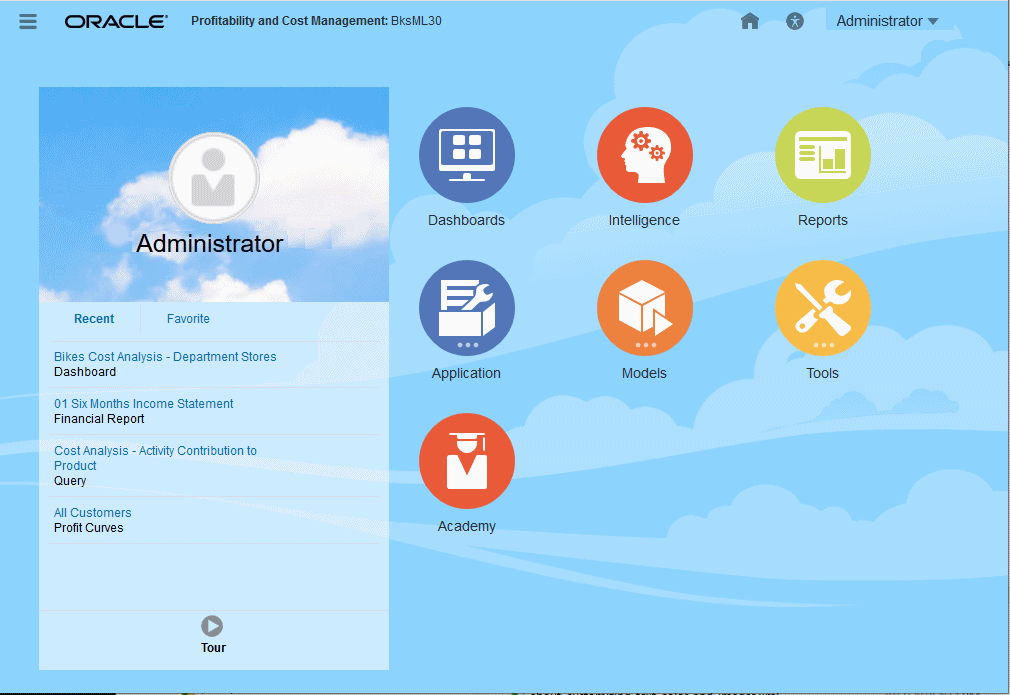
La página de inicio contiene estas áreas principales:
-
La pantalla Navegador, a la que se accede mediante

- El Área de anuncios, con espacio para los mensajes, enlaces favoritos, archivos recientes abiertos y otra información
La página de inicio incluye otro contenido como:
-
 , icono Página de Inicio (lleva a la página de inicio desde otras ubicaciones)
, icono Página de Inicio (lleva a la página de inicio desde otras ubicaciones) -
 , icono Accesibilidad (muestra configuraciones de accesibilidad), consulte Activación de funciones de accesibilidad
, icono Accesibilidad (muestra configuraciones de accesibilidad), consulte Activación de funciones de accesibilidad -
El menú Configuración y acciones con su nombre de usuario en la cabecera (
 ). Haga clic en él para ver la ayuda en línea y otra información. También puede descargar software de cliente, como Oracle Smart View for Office, desde este menú. Haga clic en Descargas y seleccione entre el software disponible.
). Haga clic en él para ver la ayuda en línea y otra información. También puede descargar software de cliente, como Oracle Smart View for Office, desde este menú. Haga clic en Descargas y seleccione entre el software disponible.
Para obtener más información sobre la ayuda y asistencia de aprendizaje, consulte Uso de la biblioteca de Profitability and Cost Management.
Nota:
Lo que puede ver y las funciones que puede utilizar viene determinado por su aprovisionamiento de seguridad, por lo que su página de inicio puede tener un aspecto diferente de lo que se describe y se muestra aquí. Para cambiar la apariencia, seleccione Herramientas y, a continuación, Apariencia.
pantalla Navegador
Haga clic en ![]() para mostrar la pantalla Navegador. Esta pantalla sirve como un mapa del sitio de las funciones de la aplicación y muestra los vínculos a todas las páginas a las que puede acceder. Utilice la pantalla Navegador para navegar por los procesos necesarios para crear, validar y calcular la aplicación y generar informes de los resultados. También puede utilizar Navegador para instalar aplicaciones cliente como Smart View o Financial Reporting.
para mostrar la pantalla Navegador. Esta pantalla sirve como un mapa del sitio de las funciones de la aplicación y muestra los vínculos a todas las páginas a las que puede acceder. Utilice la pantalla Navegador para navegar por los procesos necesarios para crear, validar y calcular la aplicación y generar informes de los resultados. También puede utilizar Navegador para instalar aplicaciones cliente como Smart View o Financial Reporting.
Área de anuncios
El área de anuncios muestra los anuncios publicados. Puede cargar una foto (Configuración de preferencias de usuario), ver archivos a los que ha accedido recientemente (separador Reciente) y agregar enlaces favoritos a vistas o gráficos de análisis (separador Favoritos). También puede ejecutar una visita guiada en vídeo por las funciones clave.
Para agregar elementos a Favoritos:
-
Seleccione un panel, una vista de análisis, un gráfico de análisis de dispersión o una curva de ganancia.
-
Haga clic en Acciones,
 , y, a continuación, seleccione Agregar como favorito.
, y, a continuación, seleccione Agregar como favorito.
Nota:
Para obtener más información sobre los elementos que puede seleccionar como favoritos, consulte el capítulo Análisis de Administración de Profitability and Cost Management o Trabajar con Profitability and Cost Management.
Iconos de cluster Página de inicio
Utilice los iconos para ver y analizar datos e información relacionados de cada cluster de funciones. Dependiendo del tema que haya seleccionado, los iconos serán algo diferentes de los que se muestran aquí, pero los símbolos principales serán similares.
Figura 3-2 Iconos de la página de inicio de Profitability and Cost Management
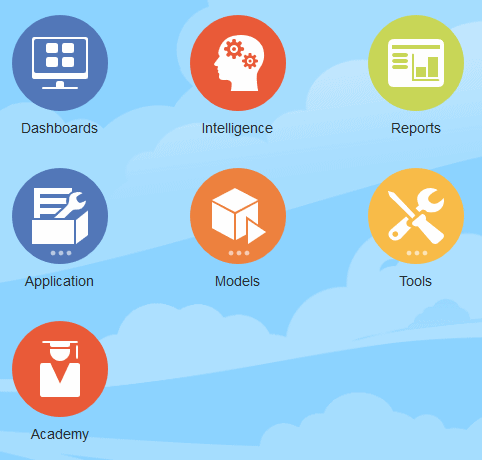
En la Tabla 3-2 se muestran los iconos de la página de inicio y sus usos.
Tabla 3-2 iconos Página de inicio
| Nombre del icono | Icono | Usos |
|---|---|---|
|
Paneles |
|
Crear, modificar o ver paneles |
|
Inteligencia |
|
Crear, modificar o ver vistas de análisis, gráficos de análisis de dispersión, curvas de ganancia, rastreos de asignación, consultas e indicadores de rendimiento clave |
|
Informes |
|
Crear, modificar o ver informes financieros |
|
Aplicación |
|
Crear y modificar una aplicación, importar y exportar artefactos |
|
Modelos |
|
Ejecute cálculos; trabaje con puntos de vista (PDV), cree y modifique aplicaciones |
|
Herramientas |
|
Personalizar el fondo y los logotipos de la página de inicio, configurar el tiempo de mantenimiento diario, controlar el acceso a la aplicación |
|
Academia |
|
Ver documentación y vídeos |






